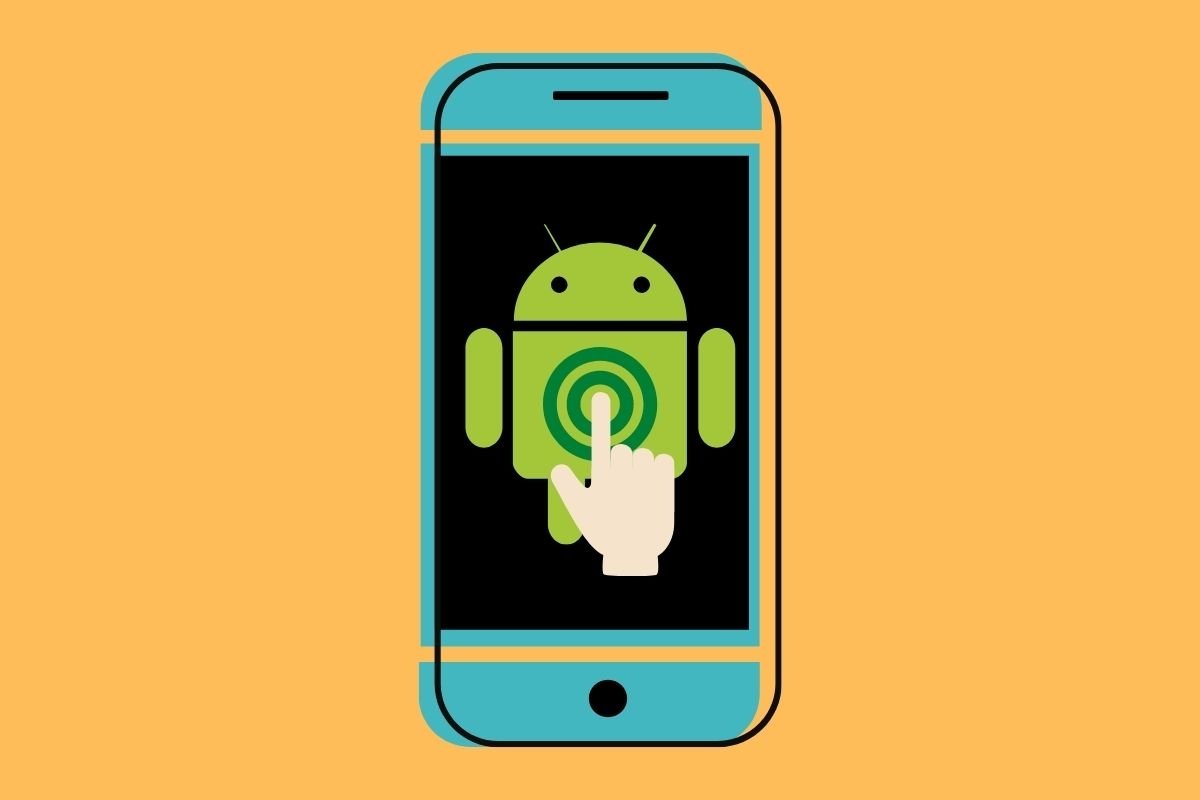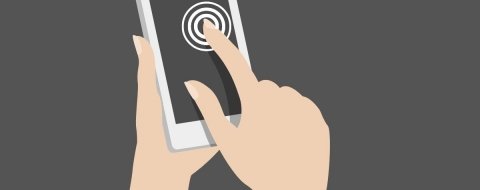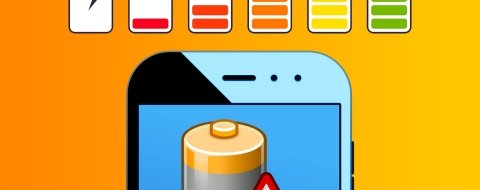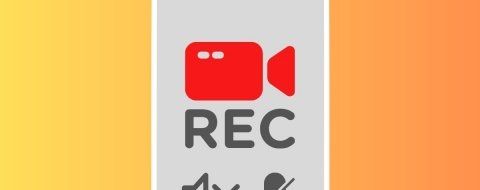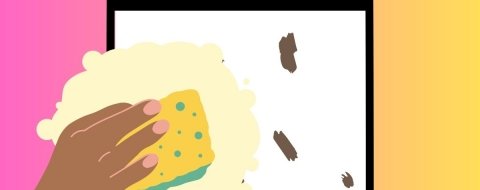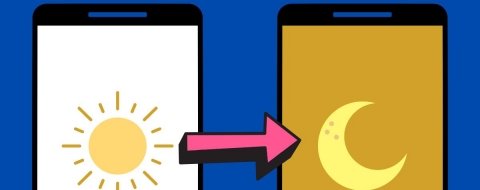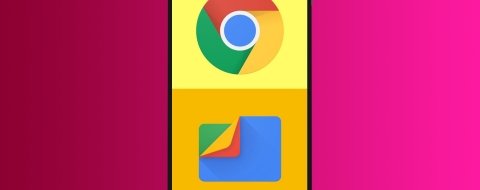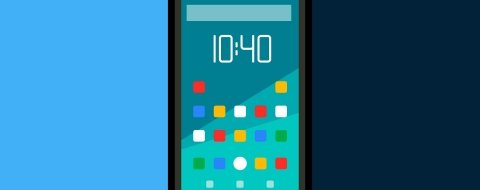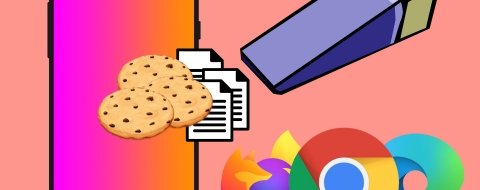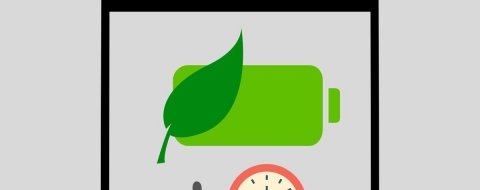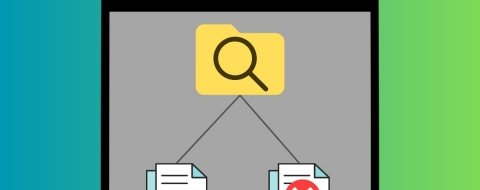La pantalla táctil actúa como el principal medio de interacción entre usuarios y dispositivos móviles. De hecho, cada vez estamos más acostumbrados a pellizcar, ampliar, desplazar y tocar los elementos de la interfaz. Debido a esto, es de vital importancia que la calibración del panel y su sensibilidad sean óptimas en todo momento. De lo contrario, es posible que el teléfono detecte toques fantasma o acciones o elementos incorrectos. Si te has visto en esta situación, sigue leyendo. Te lo contamos todo acerca de la calibración de la pantalla táctil y te mostramos algunas herramientas de diagnóstico que te resultarán muy útiles.
Consideraciones previas al calibrado de pantalla
Antes de explicarte cómo calibrar la pantalla de tu teléfono móvil, hay algunas consideraciones previas que debemos poner sobre la mesa. Debes saber que los métodos mencionados en esta guía no son infalibles. Las aplicaciones que vamos a usar a continuación te permitirán recalibrar el panel táctil y realizar un diagnóstico de su funcionamiento. Pero eso, en ocasiones, no será suficiente.
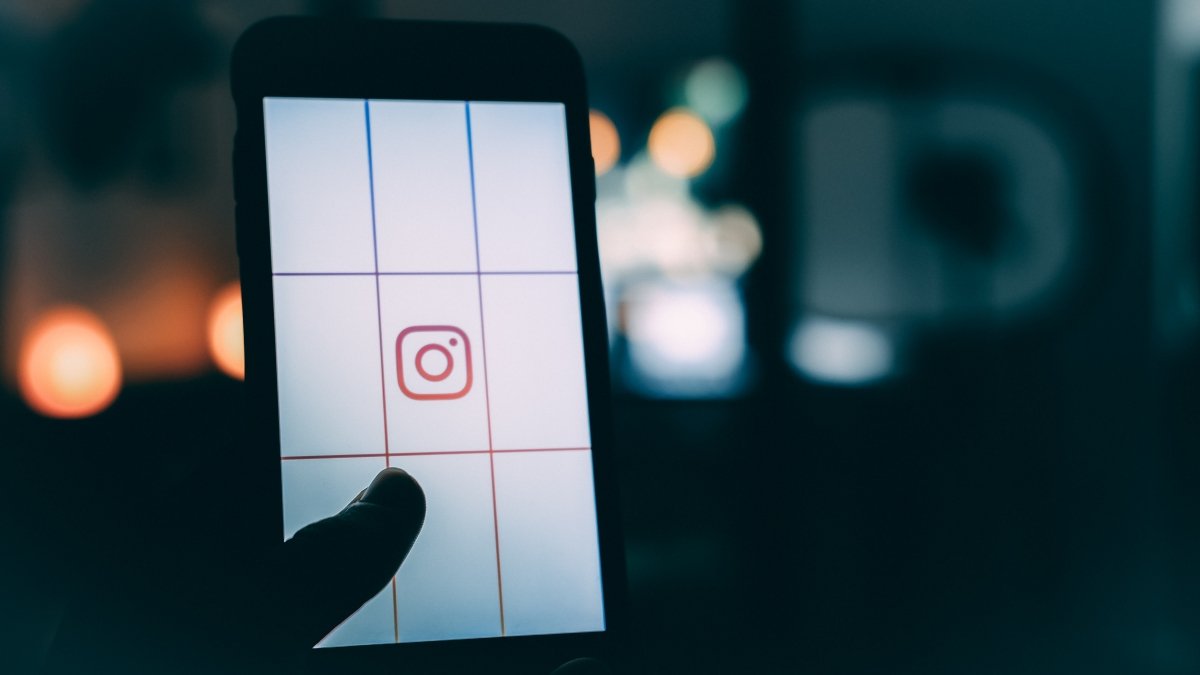 Pantalla táctil en un teléfono móvil
Pantalla táctil en un teléfono móvil
Generalmente, los errores en la respuesta del panel táctil tienen su origen en un fallo de hardware. Siendo así, ninguna aplicación podrá solventar el problema. Más bien, será necesaria la sustitución del componente o del teléfono al completo.
Recalibrar la pantalla con Touchscreen Calibration
Lo mencionado anteriormente no te impide probar suerte con la herramienta de calibración Touchscreen Calibration. Es completamente gratuita y está disponible para su descarga en nuestros servidores.
Una vez instalada, presiona en el botón Calibrate.
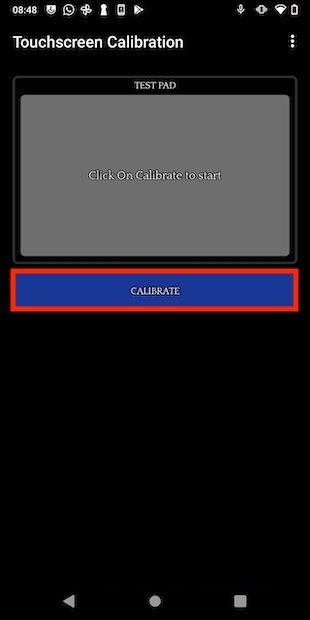 Iniciar calibración en Android con Touchscreen Calibration
Iniciar calibración en Android con Touchscreen Calibration
El proceso de calibración comienza con un toque simple sobre la pantalla.
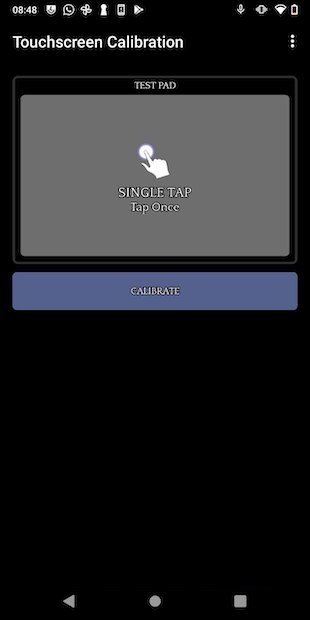 Toque simple en pantalla
Toque simple en pantalla
Seguidamente, haz un doble toque en el panel de pruebas.
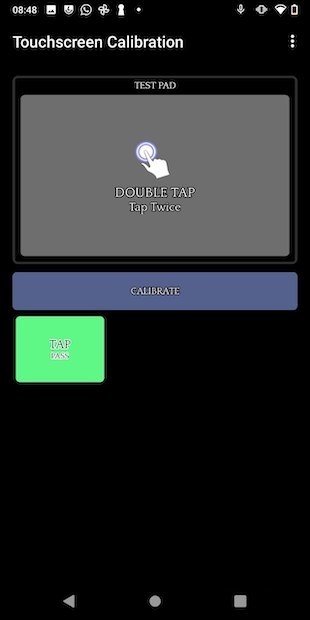 Doble toque en pantalla
Doble toque en pantalla
La tercera prueba consiste en aplicar una pulsación prolongada.
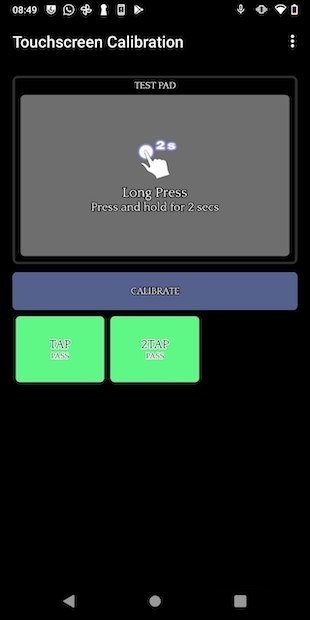 Pulsación prologanada para la calibración
Pulsación prologanada para la calibración
Ahora, desliza el dedo de izquierda a derecha sobre el Test pad.
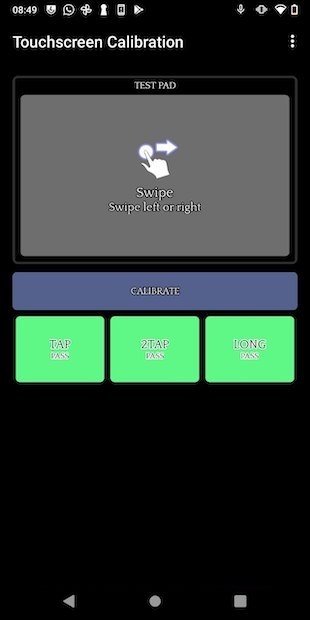 Realizar desplazamiento de izquierda a derecha
Realizar desplazamiento de izquierda a derecha
El penúltimo gesto es el de pellizcar, que se utiliza habitualmente para reducir el tamaño un elemento.
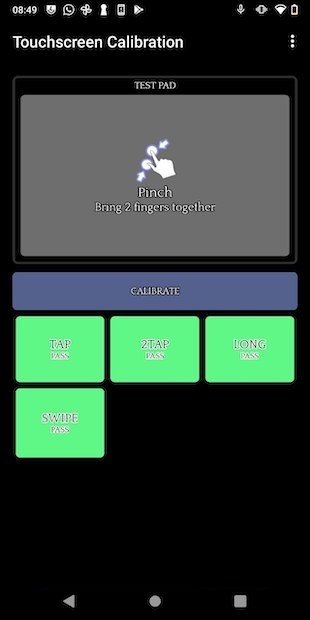 Pellizcar sobre el panel
Pellizcar sobre el panel
Finaliza la prueba con el gesto para ampliar contenido.
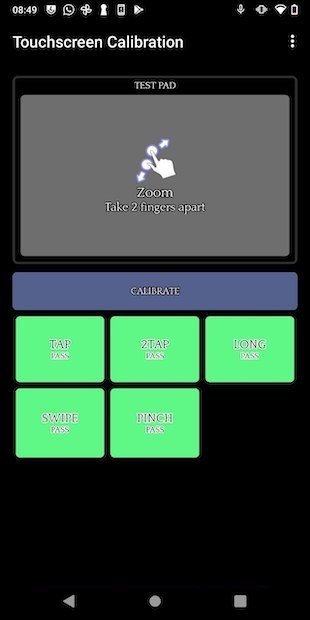 Gesto de ampliación
Gesto de ampliación
Cuando hayas terminado, toca en el botón Ok que verás en el mensaje emergente.
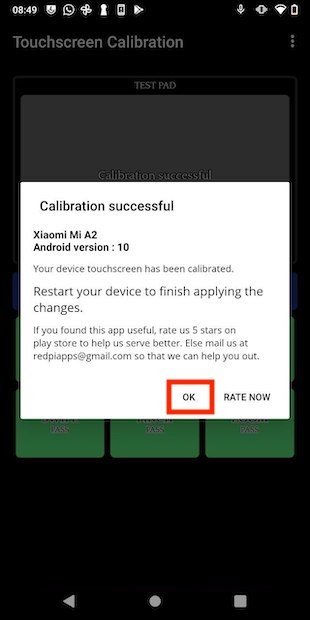 Reiniciar el dispositivo después de la calibración
Reiniciar el dispositivo después de la calibración
Si todo está correcto, en pantalla aparecerán seis rectángulos verdes correspondientes a cada una de las pruebas realizadas. Ahora, reinicia el dispositivo para aplicar los cambios de la calibración.
Cómo realizar una prueba de la respuesta táctil
Si después de la calibración los fallos continúan, te recomendamos que emplees una herramienta de diagnóstico para comprobar en qué zonas de la pantalla se producen los errores. El método difiere dependiendo de la versión de Android que tengas.
En Android 5.0 o anteriores
Según comentan algunos portales especializados, Android 5.0 y las anteriores versiones del sistema incluían un sistema de diagnóstico para la pantalla táctil nativo. Era accesible introduciendo el código *#*#2664#*#* en la aplicación del teléfono.
En versiones posteriores
Cuando hablamos de teléfonos modernos, con versiones posteriores a Android 5.0, lo más efectivo es aprovechar el potencial de aplicaciones como Touch Screen Test.
Después de la instalación, accede a su menú principal y presiona en Single-touch test o Multi-touch test.
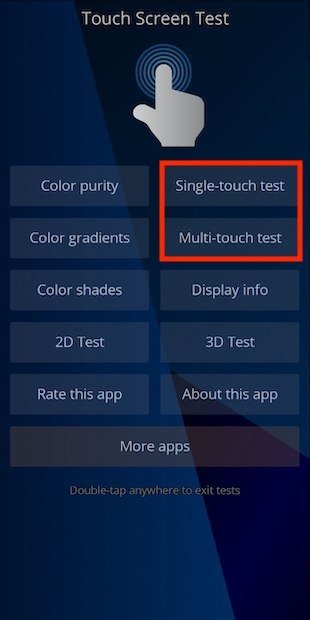 Pruebas de toque simple o multitoque
Pruebas de toque simple o multitoque
El primero te ayudará a detectar si hay zonas de la pantalla que han dejado de funcionar.
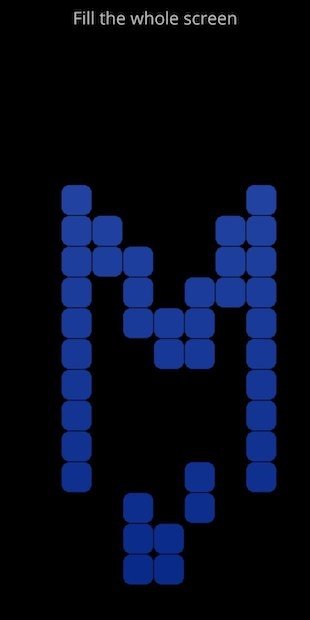 Prueba con un solo dedo
Prueba con un solo dedo
En el caso del segundo, es un modo para verificar si la pantalla es capaz de detectar más de un punto de presión.
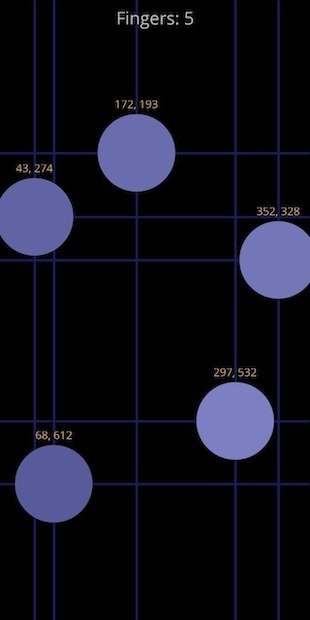 Prueba con varios dedos
Prueba con varios dedos
Aunque no es capaz de solventar ningún fallo, esta aplicación puede detectar cuál es el problema del sensor táctil de tu teléfono.
Si el recalibrado no funciona
¿El recalibrado no te ha funcionado? Aquí tienes algunas soluciones adicionales para tratar de solventar los fallos del panel en tu móvil.
Reinicia tu dispositivo
Una buena manera de eliminar errores de funcionamiento es reiniciar el dispositivo. Es tan sencillo como mantener pulsado el botón de apagado y seleccionar la opción Reiniciar.
Actualiza tu terminal
 Usuario toca la pantalla de tu teléfono
Usuario toca la pantalla de tu teléfono
En ocasiones, los fabricantes son conscientes de que un modelo concreto está dando problemas. Por eso, lanzan actualizaciones para tratar de hacer desaparecer cualquier error. Aunque no siempre lo logran, mantener el dispositivo en la última versión es muy recomendable para obtener una mejor experiencia de usuario y contar con un teléfono más seguro.
Usa las opciones del fabricante para mejorar la respuesta táctil
Algunas marcas, como Samsung, incluyen una opción que aumenta la respuesta del panel táctil. Es cierto que está pensada para usar el terminal con guantes, pero te puede venir muy bien activarla si la sensibilidad de tu panel ha disminuido considerablemente.
Restablece el móvil
Algo que siempre te recomendamos si sufres errores en tu equipo: antes de contactar con el servicio técnico, restablece el terminal. Quizá los fallos provengan de una configuración incorrecta o de la instalación de un programa malicioso. Poner a cero el dispositivo puede ser la clave para solucionar los problemas de la pantalla.
Contacta con el servicio técnico
Si nada de lo que te hemos comentado te ha resultado útil, entonces dirígete al servicio técnico correspondiente a la marca de tu teléfono para obtener la solución más adecuada. Es probable que debas dejar tu teléfono unos días para que el equipo de reparación sustituya los componentes necesarios. Si eso no es posible y el móvil aún está cubierto por la garantía, la marca debería ofrecerte un reemplazo.